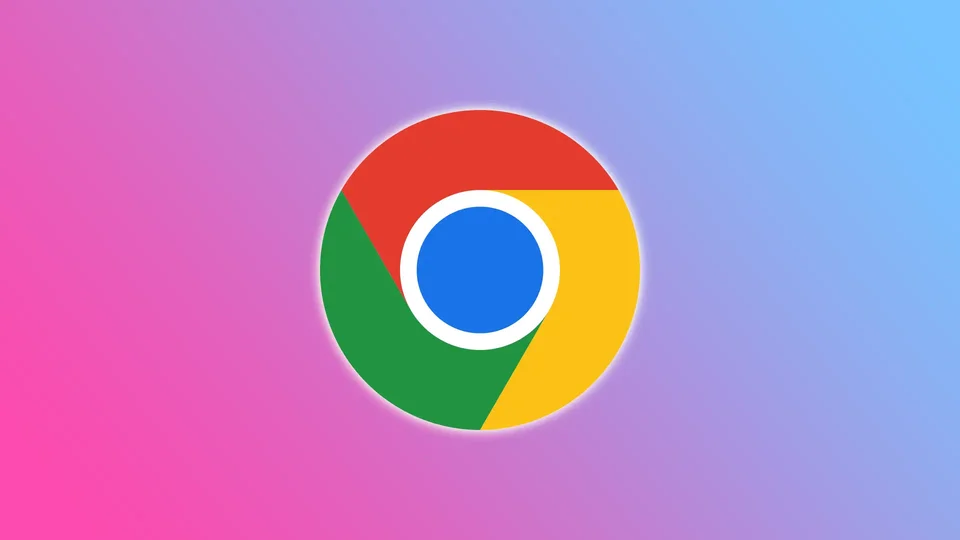İnternette bu kadar çok zaman geçirirken, web tarayıcılarımızda aynı anda birden fazla sekmenin açık olması şaşırtıcı değildir. Buna karşılık, çok fazla sekmenin açık olması aradığınızı bulmanızı zorlaştırabilir. İşte bu noktada dikey sekmeler devreye giriyor.
Açıkçası, dünyanın en popüler web tarayıcısı Chrome’un bile bu özelliği henüz hayata geçirmemiş olması garip. Mesele şu ki, 20-30 sekme biriktirdiğinizde, bunları sıralamak zordur. Ve burada dikey bir liste faydalı olacaktır.
Neyse ki Chrome’a dikey sekmeler ekleyen bir uzantı var. Bununla, sekmeler listesinde farenizin kaydırma tekerleği ile gezinebilir veya arama alanını kullanarak sekmeleri bulabilirsiniz.
Şimdi nasıl kurulacağına ve nasıl çalıştığına daha yakından bakalım.
Chrome’da dikey sekmeler nasıl ayarlanır?
Bahsettiğim gibi, Chrome’a dikey sekmeler eklemek için özel bir uzantı yüklemeniz gerekiyor. Adı çok basit – Dikey Sekmeler. Açık sekmelerinizi ekranınızın yan tarafında dikey bir sütunda görüntülemenizi sağlar.
Dikey Sekmeler ile tüm açık sekmelerinizi aynı anda kolayca görebilir, aralarında geçiş yapmayı, düzenlemeyi ve ihtiyacınız olanı hızlı bir şekilde bulmayı kolaylaştırabilirsiniz. Bu, özellikle aynı anda çok sayıda sekme açma eğilimindeyseniz ve hepsini takip etmekte zorlanıyorsanız yararlı olabilir. Dahası, dikey sütunun genişliğini ve yerleşimini bile tercihinize göre özelleştirebilirsiniz.
İşte nasıl kurulacağı:
- Chrome’u açın ve Dikey Sekmeler web sayfasını ziyaret etmek için bu bağlantıyı izleyin.
- Bundan sonra Chrome’a Ekle’ye tıklayın.
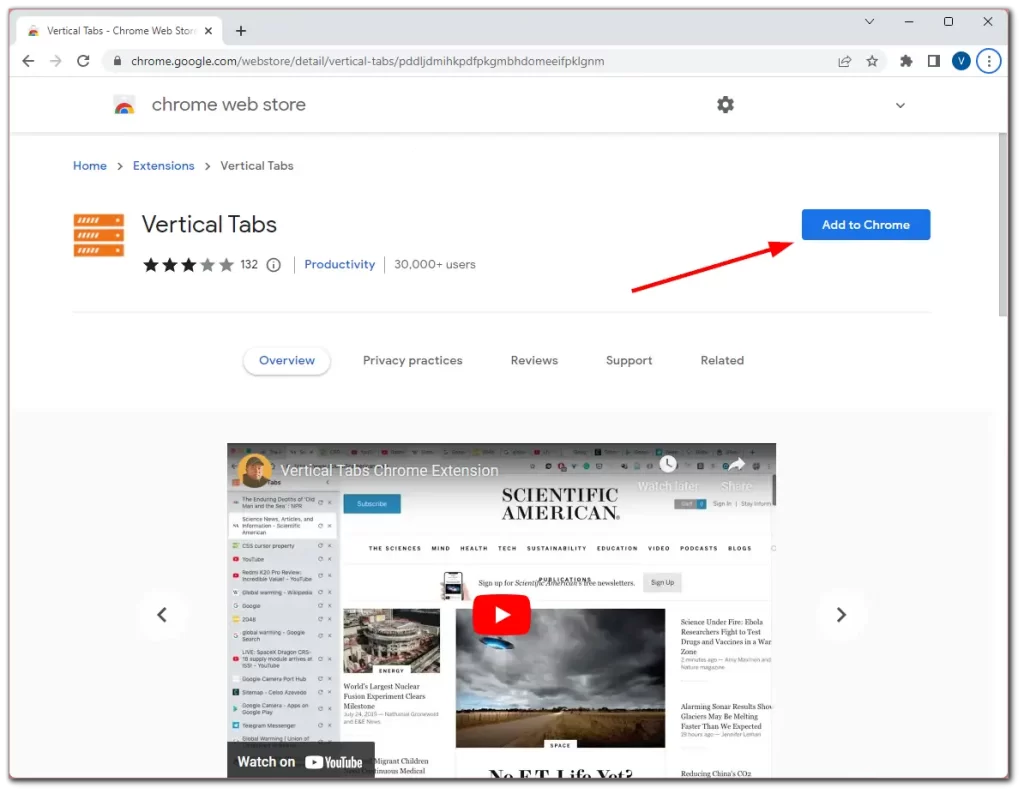
- Son olarak, Uzantı ekle’ye tıklayarak bunu onaylayın.
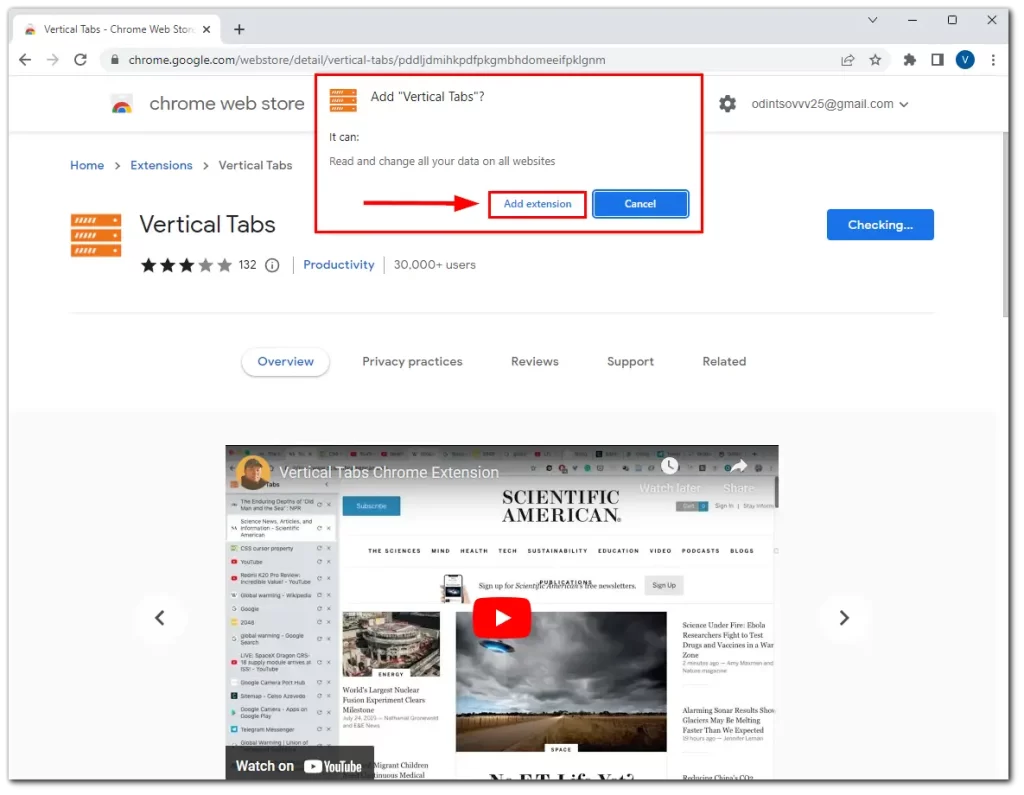
Kurulduktan sonra, dikey sekmeler hemen ekranınızda görünmelidir. İşte böyle görünüyor:
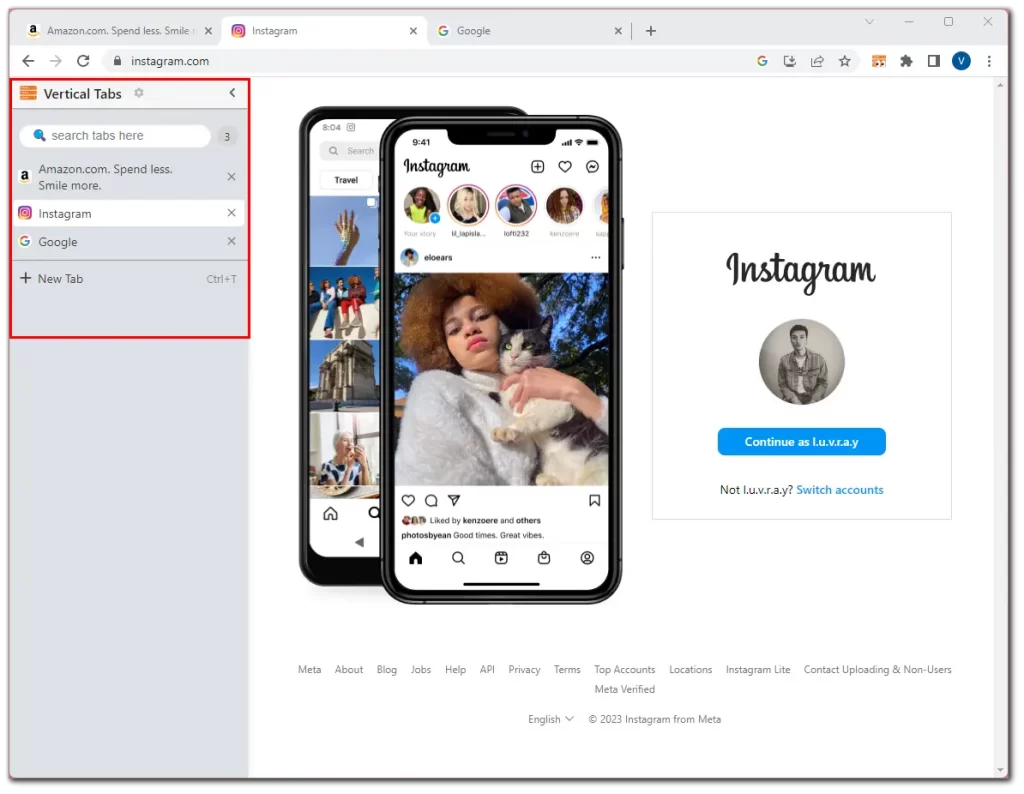
Chrome’da Dikey Sekmeler nasıl yönetilir?
Gördüğünüz gibi, Yeni Sekme düğmesi, arama çubuğu ve önünde çarpı işareti bulunan sekmeleri kapatma özelliği hemen kullanımınıza sunuluyor. Şimdi bu uzantının diğer yönetim özelliklerine bir göz atalım:
- Dikey sekmeler kenar çubuğunu gizlemek istiyorsanız, sütunun sağ üst köşesindeki oka tıklayabilirsiniz.
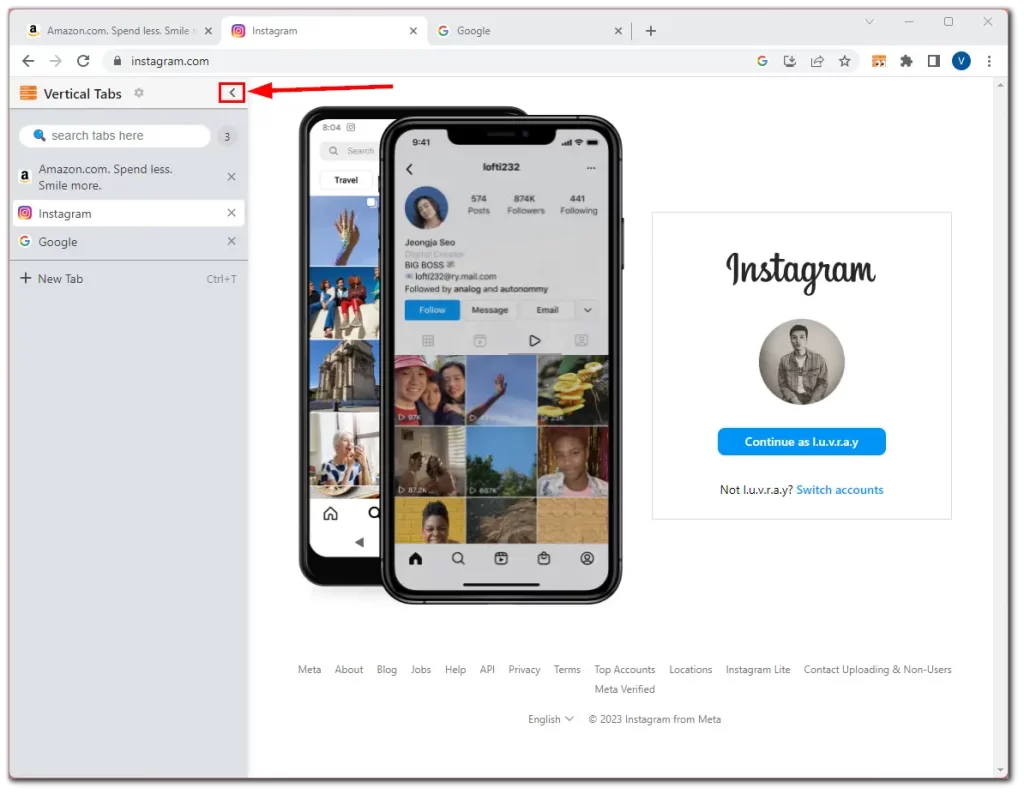
Alternatif olarak, Dikey Sekmeleri göstermek ve gizlemek için sağ üstteki uzantı simgesine tıklayın. İşte oraya nasıl sabitleyeceğiniz:
- Sağ üst köşedeki Uzantılar simgesine tıklayın.
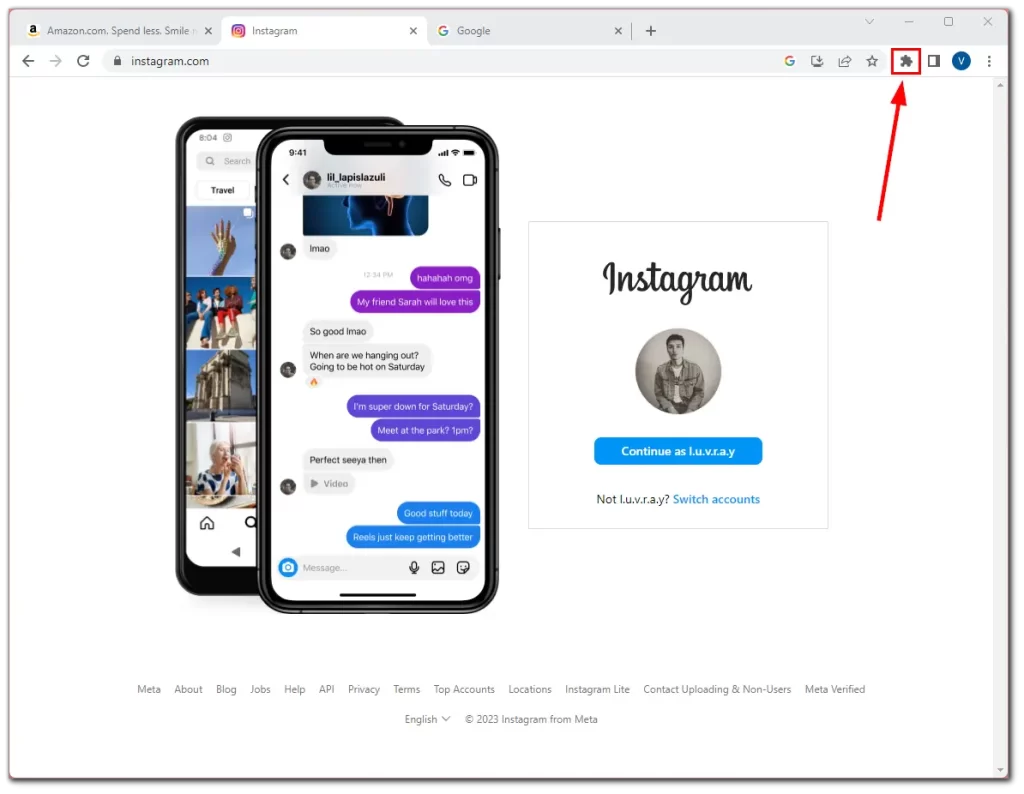
- Ardından Dikey Sekmeler’in yanındaki Sabitle simgesine tıklayın.
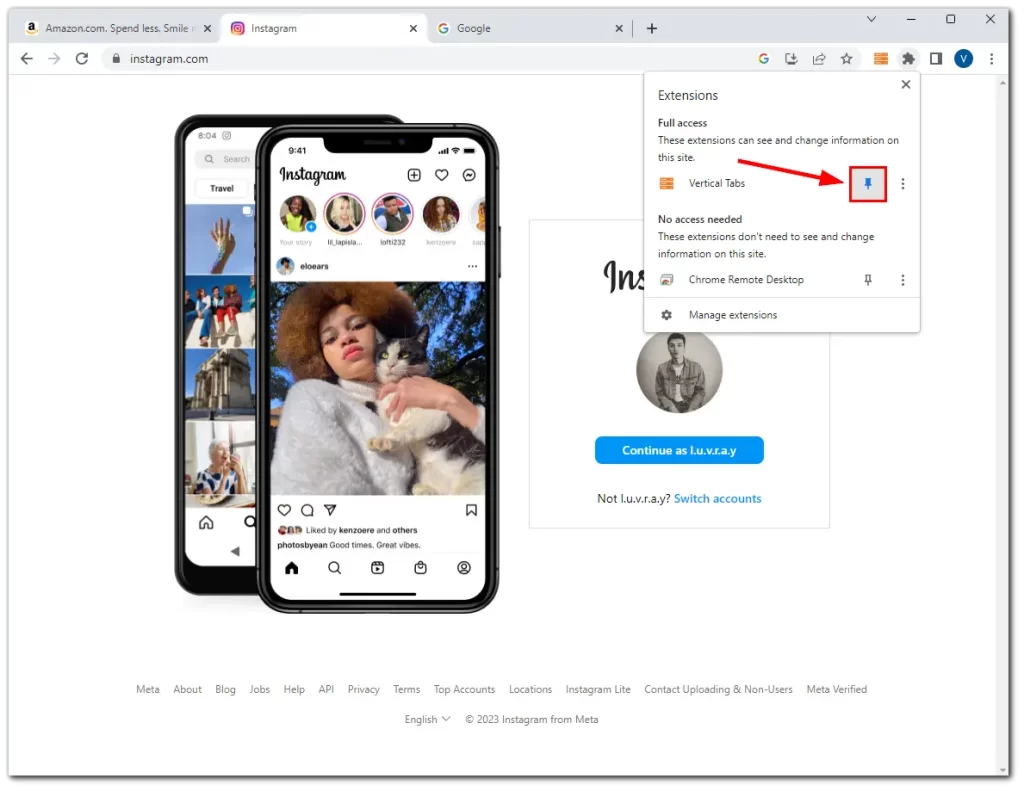
- Son olarak, bu uzantıyı göstermek ve gizlemek için Dikey Sekmeler simgesine tıklayabilirsiniz.
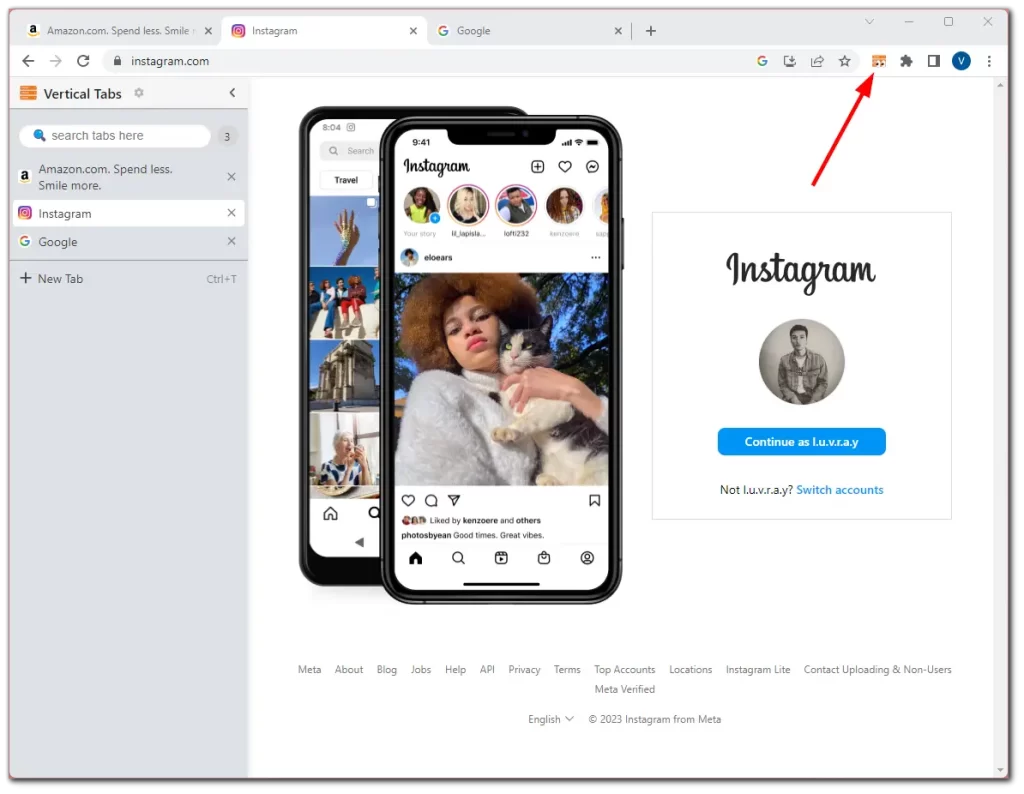
Dikey sekmeler kenar çubuğu ekran alanınızı çok fazla kaplıyorsa endişelenmeyin. Tercihlerinize göre kolayca yeniden boyutlandırabilirsiniz. Tek yapmanız gereken kenar çubuğunun kenarına tıklayıp sola veya sağa sürüklemek ve sütunun genişliğini ayarlayabilirsiniz. Bu, kenar çubuğu boyutunu tarama ihtiyaçlarınıza mükemmel şekilde uyacak şekilde değiştirmenize olanak tanır.
Chrome’da Dikey Sekmeler nasıl özelleştirilir
Vertical Tabs uzantısı çeşitli özelleştirme seçeneklerine sahiptir. Kenar çubuğunun konumunu sağda veya solda olacak şekilde değiştirebilir ve kenar çubuğu açıldığında kenar çubuğunun web sayfasını sıkıştırmasını sağlayabilirsiniz.
Ayrıca farklı sekmelerin yerini değiştirme seçenekleri ve elbette karanlık mod da var. Ancak karanlık tema yalnızca uzantıya kadar uzanıyor. Chrome’un kendisinde değişmiyor.
- Yani tüm bu ayarları dişli simgesine tıklayarak bulabilirsiniz.
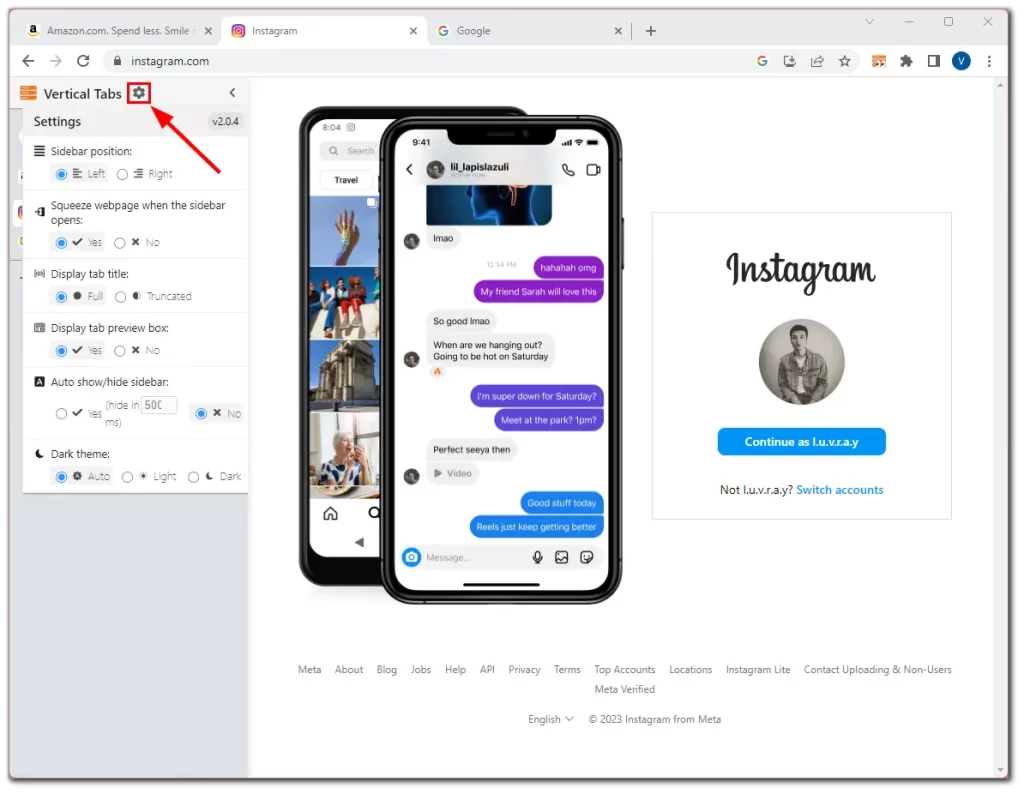
İşte bu kadar. Bu uzantının tam işlevselliği budur. Ne yazık ki Chrome’da yatay sekme çubuğunu gizlemek mümkün değil. Bu yüzden pencerelerin üstünde asılı kalmaya devam edecekler.
Ayrıca, bilmeniz için, Chrome’un dikey sekmelere yerleşik bir benzerliği vardır. Bu listeyi açmak için sağ üstteki oka tıklayın.
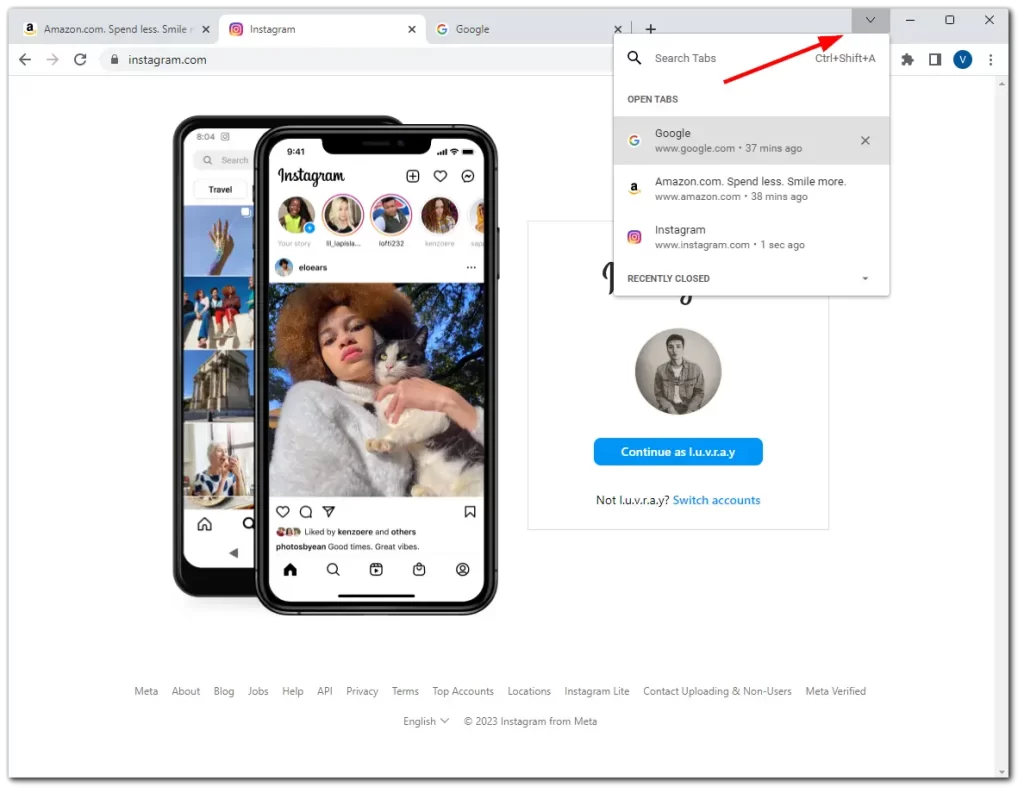
Dikey Sekmeler uzantısında olduğu gibi, halihazırda açık olan sekmeler arasında da arama yapabilirsiniz ve esasen dikey bir listeye sahip olursunuz. Ayrıca, farklı durumlarda yardımcı olabilecek son kapatılan sekmelerin bir listesi de vardır.
Ancak, bu menüyü özelleştiremezsiniz ve kalıcı olarak görünür tutamazsınız. Benim için bunlar ana dezavantajları. Bu yüzden birçok kullanıcı uzantıyı kullanmayı tercih ediyor.